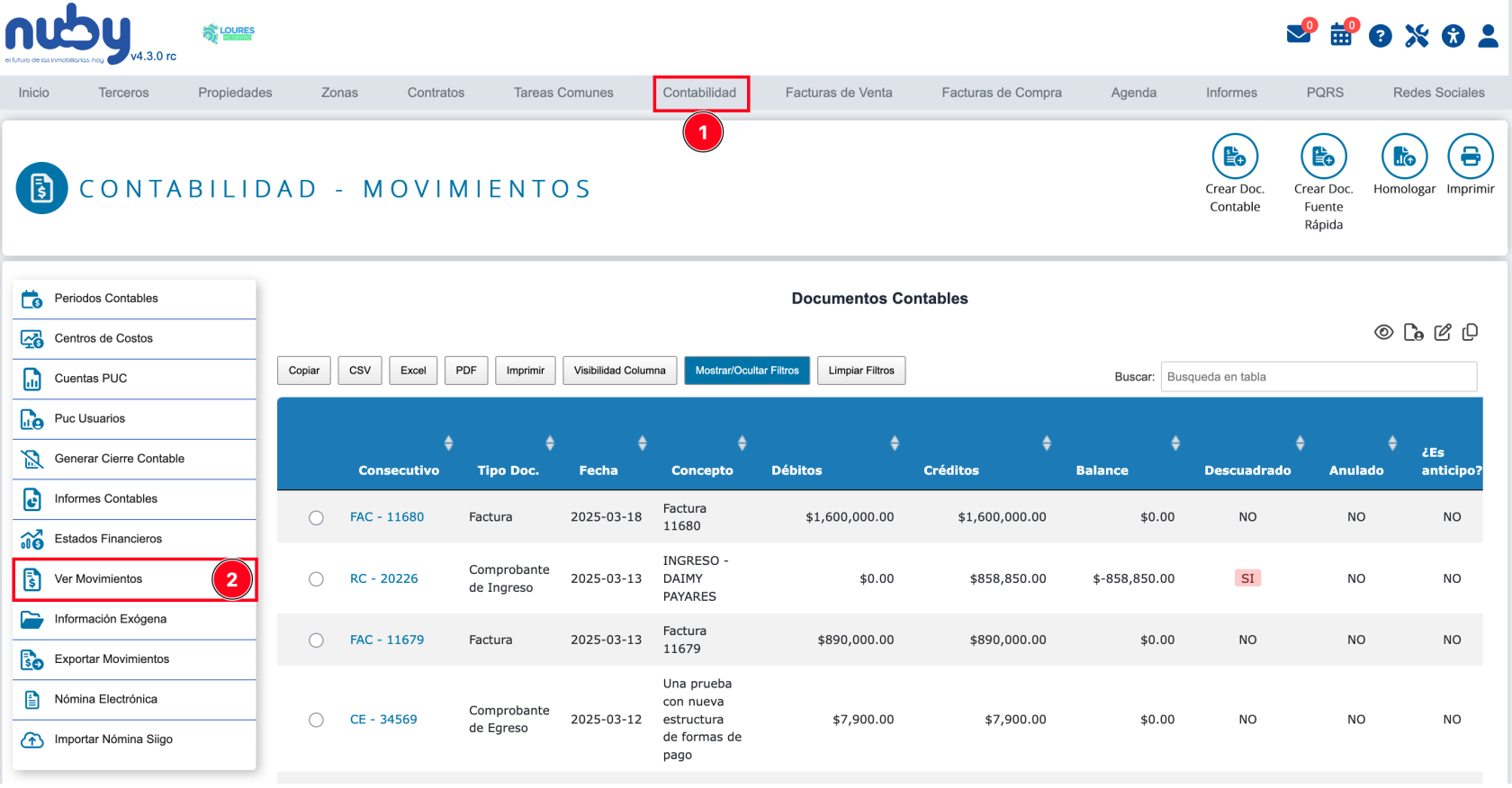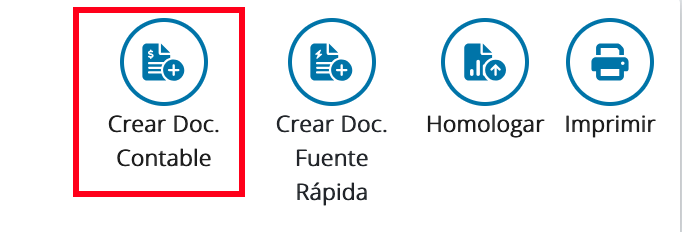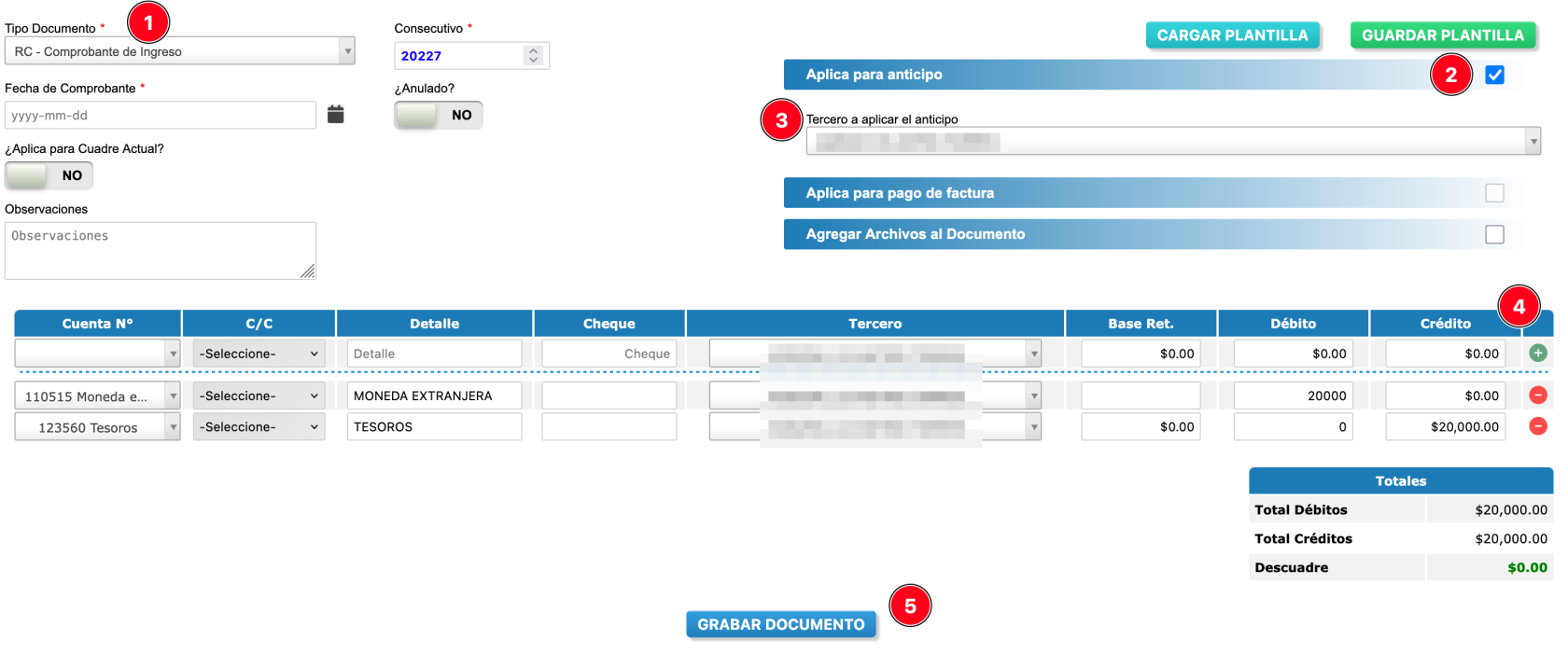¿Cómo crear un anticipo?
AquíExisten leocasiones mostramosen las que los clientes nos anticipan pagos o que deseamos registrar anticipos de pagos a nuestros proveedores, para ello se ha habilitado en el formulario de creación de documentos contables la opción de marcar como hacerlo:anticipo los ingresos o egresos y que podrán ser aplicados en facturas de tareas comunes, facturas de venta, facturas de compra y documentos soporte.
Paso 1: Busque la opción ‘Contabilidad’"Contabilidad" del menú horizontal situada en la parte superior y seleccionehaga clic en ella, luego haga clic en la opción ‘"Ver Movimientos’Movimientos" del submenú al costado izquierdo.izquierdo del módulo de contabilidad.
Paso 2: Ubique y dehaga clic sobre el botón ‘ "Crear Do.Doc. Contable’Contable" en la esquina superior derecha.
Paso 3: El sistema lo redireccionará a otra ventana con el formulario donde podrá diligenciar los campos y crear el documento.
- Tipo Documento: De la lista desplegable elija el documento que requiere
crear.crear, para este caso comprobante de ingreso o comprobante de egreso. Consecutivo:Aplica para anticipo:EsteEstavaloropciónlosearrojamarcaelparasistemaindicarautomáticamente.que es un anticipo.FechaTercerodeaComprobante:aplicar el anticipo:ElijaCuandola fecha actual en lamarcamos que aplica para anticipo, secreamuestra una lista para seleccionar eldocumento.tercero al cual aplicará.¿Anulado?Detalles:IndiqueSeeldiligencianestadolosdel documento, SI para anulado, No para documento activo.Observaciones:En este campo podrá agregar información adicionaldetalles del documentocontable.Cargar Plantilla:Permite agregar plantilla de un documento creado anteriormente, para facilitar hacer el documento sin tener que crearlo desde cero.Guardar Plantilla:Una vez diligenciado todos los campos, se puede dar clic en esta opción para guardarlo como una plantilla y utilizarlo en documentos futuros. Así facilitará el proceso.Agregar archivos al documento:Al dar cliccontable aesta casilla, podrá almacenar archivos relacionados al documento contable. De clic en el botón Buscar > seleccione el archivo y de clic en el icono (+) Agregar .En estos campos debe ingresar las cuentas para débito y crédito, el valor y tercero al que corresponde el documento. Como se muestra en la imagen.Dar clic en el icono (+) Para agregar el detalle.Verificar que el documento tenga valor de $0 en el ítem Descuadre.crear.- Grabar documento:
DaHaga clic en este botón para finalizar y crear el documento.